Google不提供Google Authenticator應用程序的Windows版本。但是,如果您不想依靠手機登錄,那麼可以在Windows上使用Google Authenticator的解決方法。在第三方身份驗證應用程序的幫助下,您可以在Windows PC上設置Google Authenticator。
在今天的帖子中,我將向您展示如何在Windows上設置Google Authenticator,並通過PC驗證登錄名。
要在Windows上使用Google Authenticator,您需要獲得一個秘密的Google Authenticator代碼,該代碼允許其他身份驗證應用程序使用Google Authenticator服務。然後,您可以在Windows首選的身份驗證應用程序中輸入該代碼,並通過它使用Google Authenticator。請按照以下說明進行設置:
獲取Google Authenticator秘密代碼
您可以從Google帳戶的安全設置中獲得此代碼,這是:
單擊此鏈接到Google帳戶安全頁面然後單擊“ 2步驗證”選項“登錄Google”部分。
提供Google帳戶密碼,然後向下滾動,然後單擊“ Authenticator應用程序”部分下的“設置”。此設置是在這裡驗證手機上的Google Authenticator,但我們將使用它來獲取秘密代碼。
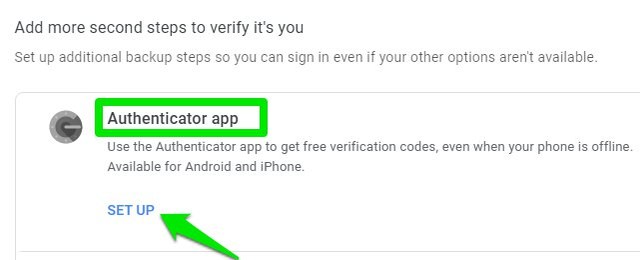
之後,單擊“無法掃描”條形碼下的鏈接。

在下一個屏幕上複製代碼,然後您可以取消此設置過程。

確保此代碼安全,因為使用此代碼的任何人都可以訪問您的Google Authenticator。
使用Windows身份驗證應用程序訪問Google Authenticator
現在,您必須使用與Windows兼容的身份驗證應用程序通過它訪問Google Authenticator帳戶。為此目的有很多應用程序,但我建議您使用Winauth。除了非常易於使用外,Winauth還是一個開源應用程序(來源)。由於該應用程序將管理您的非常敏感的信息,因此您需要確保它值得信賴。而且,由於該應用程序的代碼可向公眾使用,因此您可以相信背景中沒有任何陰暗業務發生。
下載Winauth後,啟動它單擊“添加”按鈕,然後選擇"Google"從列表中。

在這裡提供秘密代碼,單擊“驗證身份驗證者”,然後單擊“好的”。
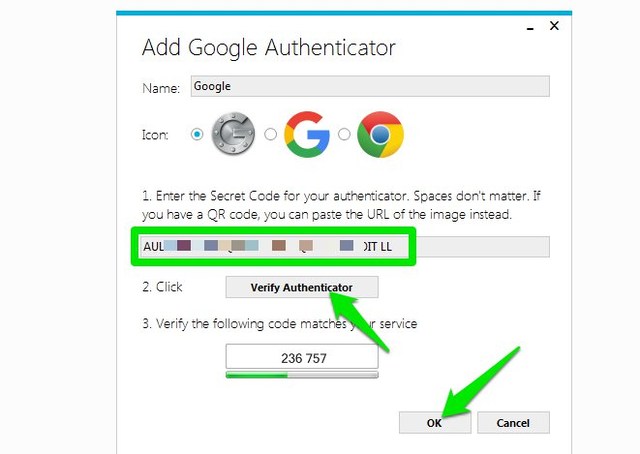
頁面將打開具有多個選項,以加強Winauth應用程序的安全性。您可以使用密碼,限制設備訪問或使用Yubikey。我會建議您至少使用密碼來確保沒有人可以訪問該應用程序。
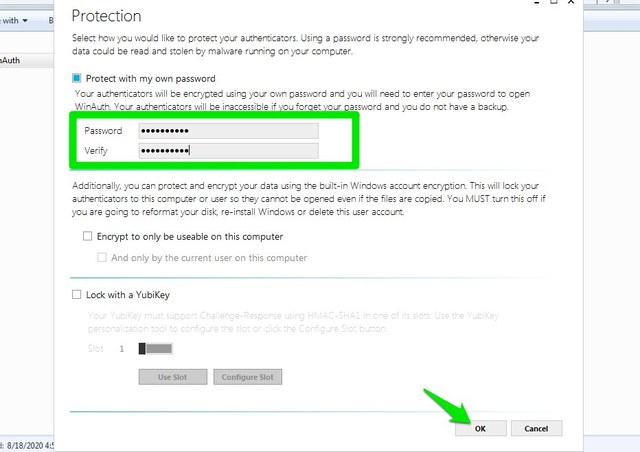
就是這樣,Winauth現在將顯示一個可令人振奮的Google Authenticator代碼,您可以用來驗證您的登錄名。
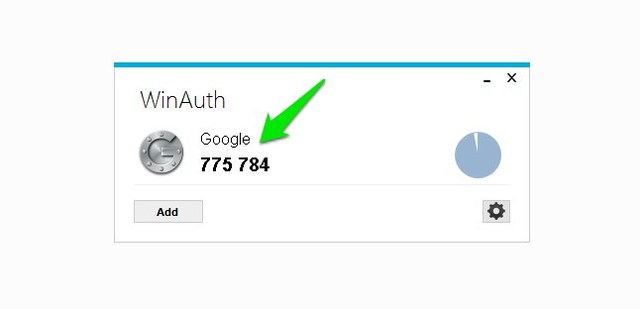
如果您想從Winauth應用中刪除Google Authenticator帳戶,請右鍵單擊Winauth應用中的Google選項,然後選擇“刪除”從上下文菜單。
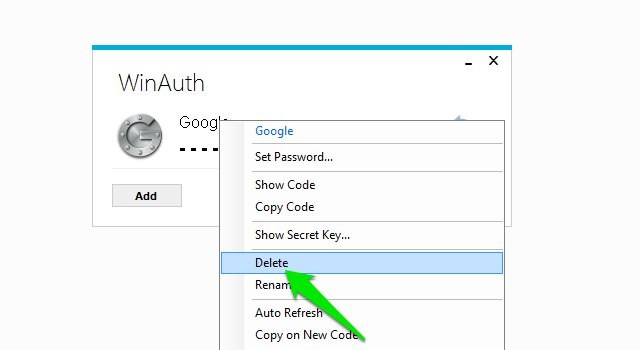
總結
在Windows PC上使用Google Authenticator絕對是驗證登錄而無需訪問手機的便捷方法。雖然,請確保您在Winauth應用程序中添加強大的保護,因為現在黑客無需訪問2種不同的設備即可訪問您的帳戶。如果黑客獲取您的帳戶密碼並訪問未受保護的Winauth應用程序,則他可以輕鬆訪問您的帳戶。
